NVIDIA GPU-drivrutinstillägg för Linux
Varning
Den här artikeln refererar till CentOS, en Linux-distribution som har statusen End Of Life (EOL). Överväg att använda och planera i enlighet med detta. Mer information finns i CentOS End Of Life-vägledningen.
Det här tillägget installerar NVIDIA GPU-drivrutiner på virtuella Datorer i Linux N-serien (VM). Beroende på vm-familjen installerar tillägget CUDA- eller GRID-drivrutiner. När du installerar NVIDIA-drivrutiner med hjälp av det här tillägget godkänner och godkänner du villkoren i NVIDIA-licensavtalet för slutanvändare. Under installationsprocessen kan den virtuella datorn startas om för att slutföra drivrutinskonfigurationen.
Instruktioner för manuell installation av drivrutinerna och de aktuella versioner som stöds är tillgängliga. Det finns också ett tillägg för att installera NVIDIA GPU-drivrutiner på virtuella Datorer i Windows N-serien.
Kommentar
Med Säker start aktiverat måste alla os-startkomponenter (startinläsare, kernel och kerneldrivrutiner) signeras av betrodda utgivare (nyckel som är betrodd av systemet). Säker start stöds inte med Windows- eller Linux-tillägg. Mer information om hur du installerar GPU-drivrutiner manuellt med Säker start aktiverat finns i Konfiguration av GPU-drivrutinsinställningar i Azure N-serien för Linux.
Kommentar
GPU-drivrutinstilläggen uppdaterar inte drivrutinen automatiskt när tillägget har installerats. Om du behöver flytta till en nyare drivrutinsversion laddar du antingen ned och installerar drivrutinen manuellt eller tar bort och lägger till tillägget igen.
Förutsättningar
Operativsystem
Det här tillägget stöder följande os-distributioner, beroende på drivrutinsstöd för den specifika operativsystemversionen:
| Distribution | Version |
|---|---|
| Linux Ubuntu: | 20.04 LTS |
| Linux: Red Hat Enterprise Linux | 7,9 |
Kommentar
De senaste CUDA-drivrutinerna som stöds för virtuella datorer i NC-serien är för närvarande 470.82.01. Senare drivrutinsversioner stöds inte på K80-korten i NC. Medan tillägget uppdateras med den här supporten för NC installerar du CUDA-drivrutiner manuellt för K80-kort i NC-serien.
Viktigt!
Det här dokumentet refererar till en versionsversion av Linux som närmar sig eller vid End of Life (EOL). Överväg att uppdatera till en mer aktuell version.
Internet-anslutning
Microsoft Azure-tillägget för NVIDIA GPU-drivrutiner kräver att den virtuella måldatorn är ansluten till Internet och har åtkomst.
Tilläggsschema
Följande JSON visar schemat för tillägget:
{
"name": "<myExtensionName>",
"type": "extensions",
"apiVersion": "2015-06-15",
"location": "<location>",
"dependsOn": [
"[concat('Microsoft.Compute/virtualMachines/', <myVM>)]"
],
"properties": {
"publisher": "Microsoft.HpcCompute",
"type": "NvidiaGpuDriverLinux",
"typeHandlerVersion": "1.6",
"autoUpgradeMinorVersion": true,
"settings": {
}
}
}
Egenskaper
| Name | Värde/exempel | Datatyp |
|---|---|---|
| apiVersion | 2015-06-15 | datum |
| förläggare | Microsoft.HpcCompute | sträng |
| type | NvidiaGpuDriverLinux | sträng |
| typeHandlerVersion | 1.6 | heltal |
Inställningar
Alla inställningar är valfria. Standardbeteendet är att inte uppdatera kerneln om det inte krävs för drivrutinsinstallation och installera den senaste drivrutinen och CUDA-verktygslådan (i förekommande fall).
| Name | Beskrivning | Standardvärde | Giltiga värden | Datatyp |
|---|---|---|---|---|
| updateOS | Uppdatera kerneln även om den inte krävs för drivrutinsinstallation. | falskt | SANT, FALSKT | boolean |
| driverVersion | NV: GRID-drivrutinsversion. NC/ND: CUDA toolkit version. De senaste drivrutinerna för den valda CUDA installeras automatiskt. |
senaste | Lista över drivrutinsversioner som stöds | sträng |
| installCUDA | Installera CUDA-verktygslådan. Endast relevant för virtuella datorer i NC/ND-serien. | true | SANT, FALSKT | boolean |
Distribution
Azure Portal
Du kan distribuera Azure NVIDIA VM-tillägg i Azure-portalen.
I en webbläsare går du till Azure-portalen.
Gå till den virtuella dator där du vill installera drivrutinen.
På den vänstra menyn väljer du Tillägg.
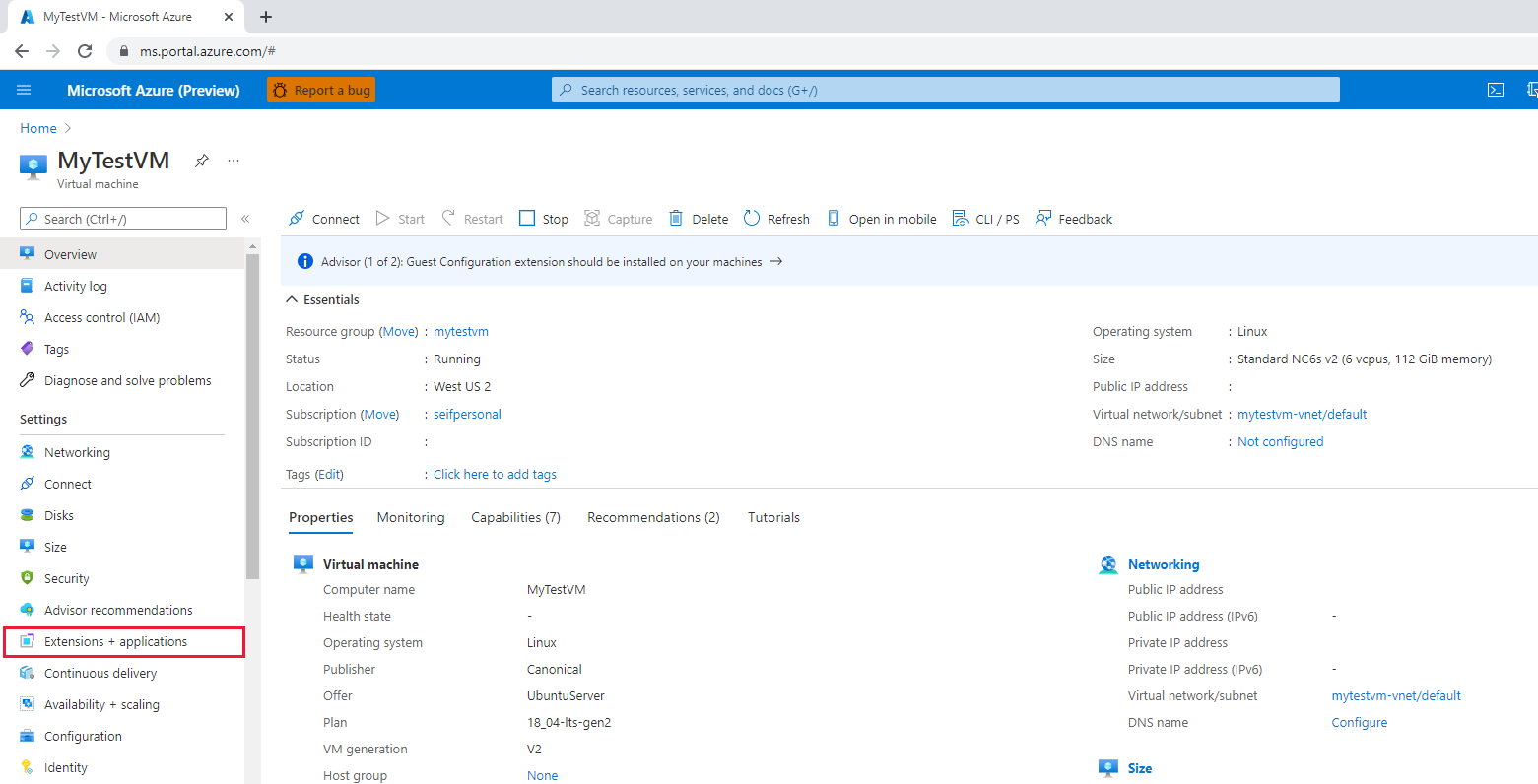
Markera Lägga till.
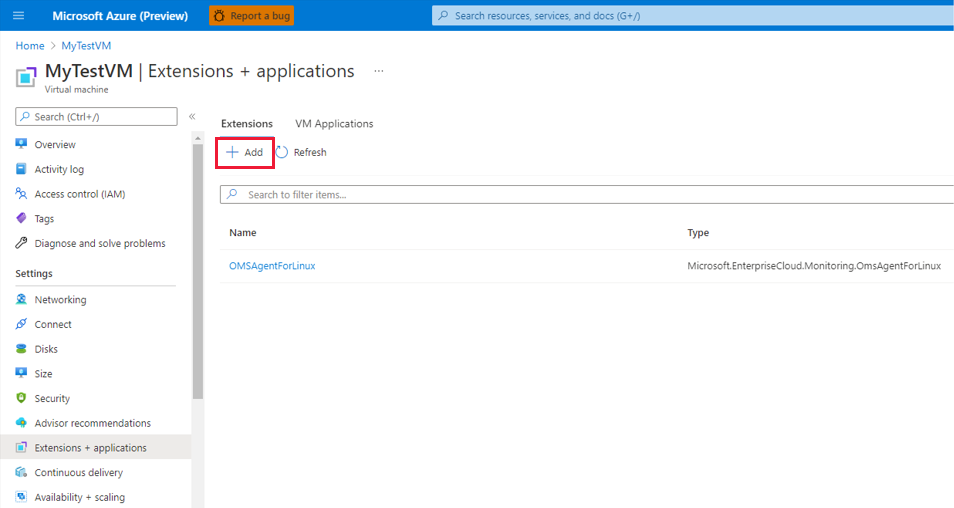
Bläddra för att hitta och välj NVIDIA GPU Driver Extension och välj sedan Nästa.
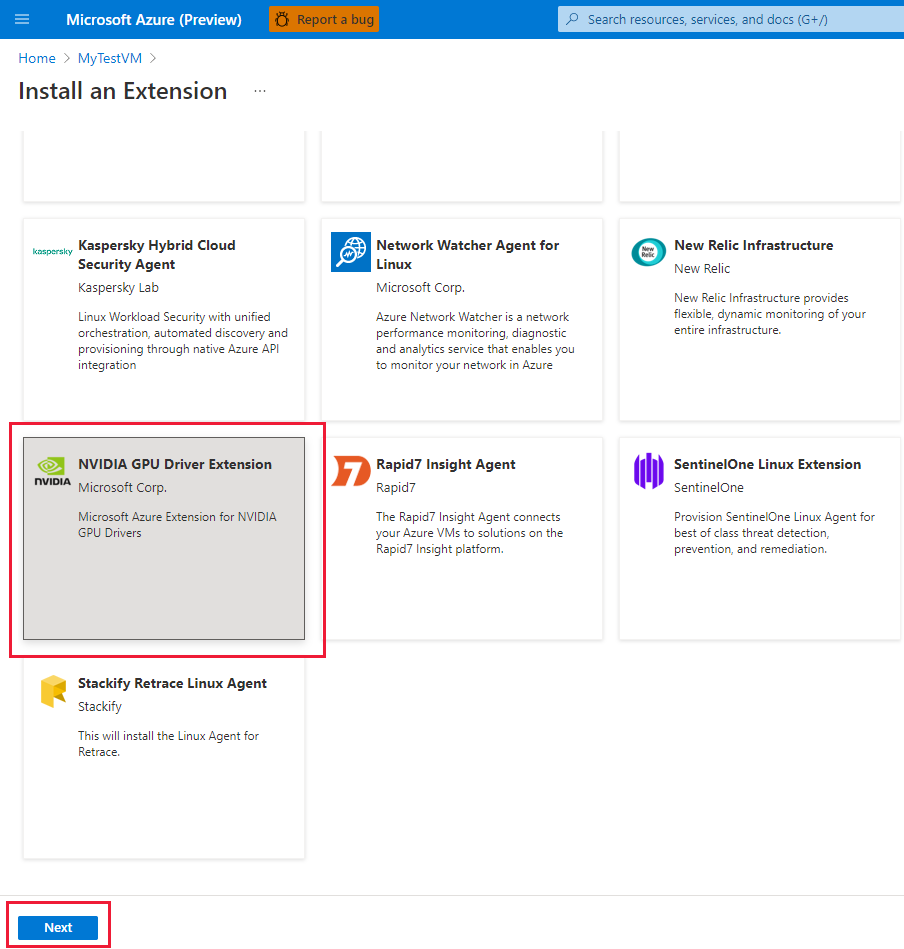
Välj Granska + skapa och välj Skapa. Vänta några minuter tills drivrutinen har distribuerats.
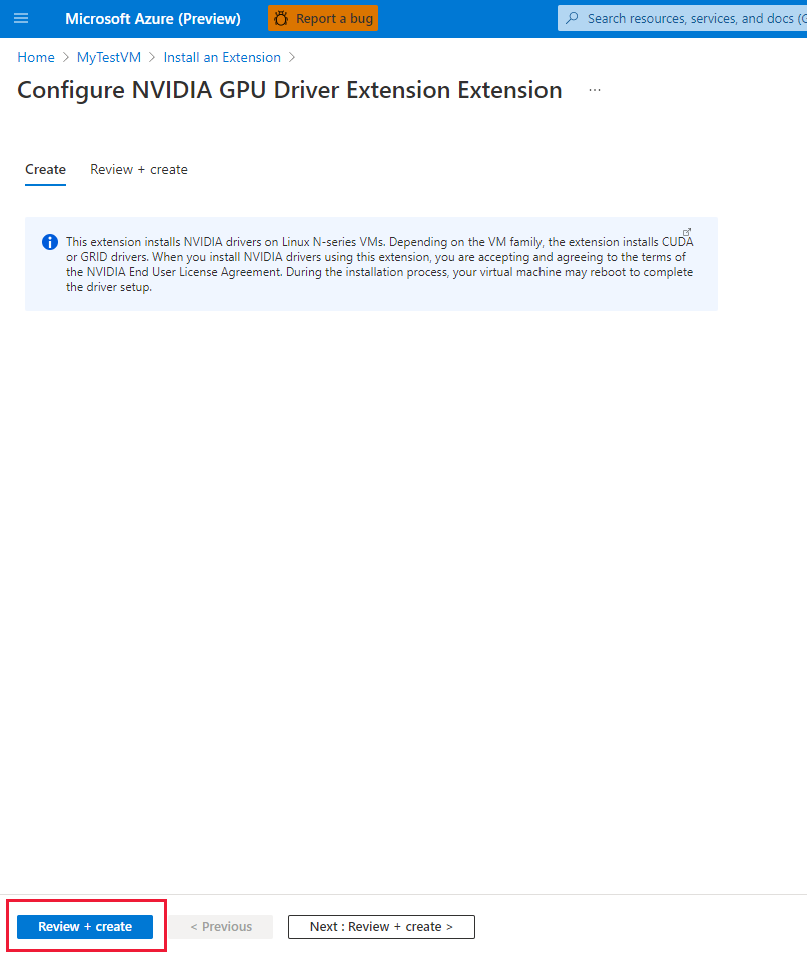
Kontrollera att tillägget har lagts till i listan över installerade tillägg.
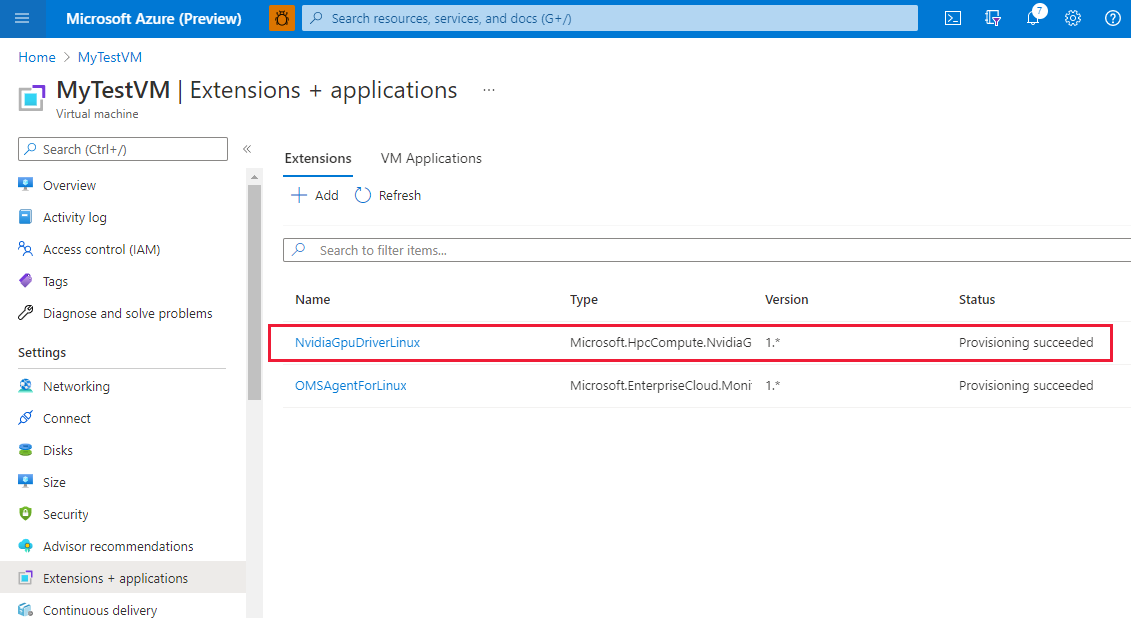
Azure Resource Manager-mall
Du kan använda Azure Resource Manager-mallar för att distribuera Azure VM-tillägg. Mallar är idealiska när du distribuerar en eller flera virtuella datorer som kräver konfiguration efter distributionen.
JSON-konfigurationen för ett tillägg för virtuella datorer kan kapslas i den virtuella datorresursen eller placeras på rot- eller översta nivån i en Resource Manager JSON-mall. Placeringen av JSON-konfigurationen påverkar värdet för resursnamnet och typen. Mer information finns i Ange namn och typ för underordnade resurser.
I följande exempel förutsätts att tillägget är kapslat i resursen för den virtuella datorn. När tilläggsresursen är kapslad placeras JSON i objektet för den "resources": [] virtuella datorn.
{
"name": "myExtensionName",
"type": "extensions",
"location": "[resourceGroup().location]",
"apiVersion": "2015-06-15",
"dependsOn": [
"[concat('Microsoft.Compute/virtualMachines/', myVM)]"
],
"properties": {
"publisher": "Microsoft.HpcCompute",
"type": "NvidiaGpuDriverLinux",
"typeHandlerVersion": "1.6",
"autoUpgradeMinorVersion": true,
"settings": {
}
}
}
PowerShell
Set-AzVMExtension
-ResourceGroupName "myResourceGroup" `
-VMName "myVM" `
-Location "southcentralus" `
-Publisher "Microsoft.HpcCompute" `
-ExtensionName "NvidiaGpuDriverLinux" `
-ExtensionType "NvidiaGpuDriverLinux" `
-TypeHandlerVersion 1.6 `
-SettingString '{ `
}'
Azure CLI
Följande exempel speglar föregående Resource Manager- och PowerShell-exempel:
az vm extension set \
--resource-group myResourceGroup \
--vm-name myVM \
--name NvidiaGpuDriverLinux \
--publisher Microsoft.HpcCompute \
--version 1.6
I följande exempel läggs även två valfria anpassade inställningar till som exempel för nondefault-drivrutinsinstallation. Mer specifikt uppdaterar den OS-kerneln till den senaste och installerar en specifik CUDA-verktygsversionsdrivrutin. Observera återigen att de --settings är valfria och standard. Om du uppdaterar kerneln kan tilläggsinstallationstiderna öka. Att välja en specifik (äldre) CUDA-verktygsversion kanske inte alltid är kompatibel med nyare kernels.
az vm extension set \
--resource-group myResourceGroup \
--vm-name myVM \
--name NvidiaGpuDriverLinux \
--publisher Microsoft.HpcCompute \
--version 1.6 \
--settings '{ \
"updateOS": true, \
"driverVersion": "10.0.130" \
}'
Felsökning och support
Felsöka
Du kan hämta data om tillståndet för tilläggsdistributioner från Azure-portalen och med hjälp av Azure PowerShell och Azure CLI. Kör följande kommando för att se distributionstillståndet för tillägg för en viss virtuell dator:
Get-AzVMExtension -ResourceGroupName myResourceGroup -VMName myVM -Name myExtensionName
az vm extension list --resource-group myResourceGroup --vm-name myVM -o table
Utdata för tilläggskörning loggas till följande fil. Se den här filen för att spåra statusen för eventuella långvariga installationer och för att felsöka eventuella fel.
/var/log/azure/nvidia-vmext-status
Slutkoder
| Slutkod | Innebörd | Möjlig åtgärd |
|---|---|---|
| 0 | Åtgärden lyckades | |
| 1 | Felaktig användning av tillägget | Kontrollera körningsutdataloggen. |
| 10 | Linux Integration Services för Hyper-V och Azure är inte tillgängliga eller installerade | Kontrollera utdata från lspci. |
| 11 | NVIDIA GPU hittades inte i den här VM-storleken | Använd en vm-storlek och ett operativsystem som stöds. |
| 12 | Bilderbjudandet stöds inte | |
| 13 | Vm-storlek stöds inte | Använd en virtuell dator i N-serien för att distribuera. |
| 14 | Åtgärden misslyckades | Kontrollera körningsutdataloggen. |
Support
Om du behöver mer hjälp när som helst i den här artikeln kontaktar du Azure-experterna på MSDN Azure- och Stack Overflow-forumen. Du kan också skapa en Azure-supportincident. Gå till Azure-support och välj Hämta support. Information om hur du använder Azure-support finns i Vanliga frågor och svar om Azure-support.
Nästa steg
- Mer information om tillägg finns i Tillägg och funktioner för virtuella datorer för Linux.
- Mer information om virtuella datorer i N-serien finns i GPU-optimerade storlekar för virtuella datorer.
Feedback
Kommer snart: Under hela 2024 kommer vi att fasa ut GitHub-problem som feedbackmekanism för innehåll och ersätta det med ett nytt feedbacksystem. Mer information finns i: https://aka.ms/ContentUserFeedback.
Skicka och visa feedback för